En esta era de la comunicación digital, WhatsApp se ha convertido en una de las principales plataformas de interacción, tanto personal como profesional. Una de las cosas que a menudo se pasa por alto, pero que es muy importante, es el formato de los mensajes de texto y el uso de citas en las conversaciones. Un buen formato puede ayudar a transmitir mensajes de manera más clara y eficiente, así como a reducir las posibilidades de malentendidos.
En las conversaciones cotidianas, especialmente en los grupos de WhatsApp a menudo abarrotados, el uso del formato de mensaje de texto correcto, como negrita, cursiva o texto monoespaciado, puede ayudar a los destinatarios a encontrar información importante más fácilmente. Además, la función de cotización nos facilita responder a mensajes anteriores específicos, de modo que la comunicación se vuelve más organizada y enfocada.
Comprender las funciones de formato de mensaje en WhatsApp
El formato de mensaje es la forma en que se muestra el texto en las aplicaciones de mensajería para enfatizar, aclarar o diferenciar información. En WhatsApp, el formato de los mensajes es esencial para mejorar la claridad y la eficacia de la comunicación. Con el formato adecuado, como negrita, cursiva y tachado, el remitente puede resaltar información importante, proporcionar matices emocionales o mostrar cambios en la información.
WhatsApp proporciona diferentes tipos de formatos para mejorar la experiencia de comunicación. Estos son algunos de los tipos de formatos que existen:
- Negrita: Para enfatizar una palabra u oración importante. Ejemplo: ¡ Este importante mensaje debe ser escuchado!.
- Cursiva: Para dar un énfasis sutil o marcar un término extranjero. Ejemplo: ¡Bienvenidos al grupo!.
Tachado: Para indicar que la información ha sido modificada o ya no es válida. Ejemplo: La reunión se lleva a cabode lunesa martes.- Bloquear cita: Permite a los usuarios resaltar citas o información importante en mensajes más largos.
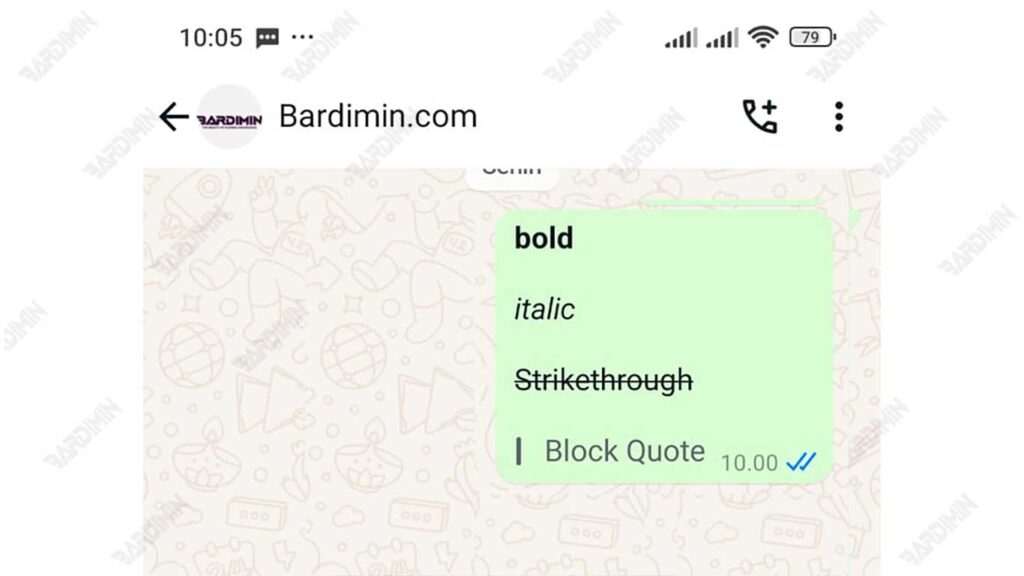
Cómo formatear mensajes de texto en WhatsApp
Uso del formato negrita
Para poner el texto en negrita en WhatsApp, sigue estos pasos:
- Abra la aplicación WhatsApp y seleccione el contacto o grupo al que desea enviar un mensaje.
- Escriba el símbolo de estrella (*) al principio y al final de la palabra o frase que desee poner en negrita.
Para escribir texto en negrita, use un doble asterisco: *texto*.
Por ejemplo, si escribe *¡Importante! Tenga en cuenta.* que el mensaje enviado aparecerá como ¡Importante! Tenga en cuenta.
Uso del formato cursiva
Para escribir texto en cursiva, siga estos pasos:
- Selecciona un contacto o grupo en WhatsApp.
- Escriba el símbolo de subrayado (_) al principio y al final de la palabra u oración que desea poner en cursiva.
Para escribir en cursiva, use el subrayado: _text_.
Por ejemplo, si escribes _Selamat coming!_, el mensaje enviado aparecerá como ¡Bienvenido!.
Uso del formato de tachado
Para crear texto garabateado, siga estos pasos:
- Abre WhatsApp y selecciona un contacto o grupo.
- Escriba el símbolo de tilde (~) al principio y al final de la palabra u oración que desea tachar.
Para escribir texto garabateado, use tilde: ~texto~.
Por ejemplo, si escribe ~9 a.m. reunión~, el mensaje enviado aparecerá como 9 a.m. reunión.

